Comment réparer les crashs, les blocages et autres problèmes de Sleeping Dogs
Publié: 2023-05-30Rencontrez-vous des plantages ou des problèmes de blocage de Sleeping Dogs lorsque vous jouez au jeu sur PC ? Si oui, alors vous n'êtes pas seul. Tout récemment, nous avons vu de nombreux joueurs sur PC signaler le même problème. Mais la bonne nouvelle est que le problème peut être facilement résolu. Pour vous aider, nous avons préparé ce guide complet expliquant les solutions potentielles pour réparer le plantage de Sleeping Dogs sur Windows 11, 10 PC. Pour plus d'informations, continuez à lire !
Des solutions pour réparer les chiens endormis continuent de planter sur un PC Windows
Vous trouverez ci-dessous quelques solutions éprouvées qui peuvent être envisagées pour résoudre les plantages, les blocages et autres problèmes similaires de Sleeping Dogs avec le jeu. Maintenant, sans plus tarder, commençons !
Solution 1 : vérifiez la configuration système requise
Avant d'essayer d'autres solutions avancées, vous devez vérifier si votre PC répond ou non à la configuration minimale requise. Ci-dessous, nous avons partagé à la fois les exigences minimales et les exigences recommandées.
Exigences minimales:
Système d'exploitation : Windows Vista Service Pack 2
Processeur : Core 2 Duo 2,4 GHz ou Althon X2 2,7 GHz
Mémoire : 2 Go
Espace disque : 15 Go
Carte vidéo : Carte AMD ATI ou compatible DirectX 10 ou 11 Nvidia, ATI Radeon 3870 ou supérieur, Nvidia GeForce 88– GT ou supérieur
DirectX : version 10
Son : carte son compatible DirectX
Exigences recommandées:
Système d'exploitation : Windows 7
Processeur : processeur Intel ou AMD quadricœur
Mémoire : 4 Go
Espace disque : 15 Go
Carte graphique : carte DirectX 11 Nvidia ou AMD ATI, Nvidia GeForce GTX 560 ou ATI Radeon 6950
DirectX : version 11
Son : carte son compatible DirectX
Lisez également: Comment réparer Gameloop Crashing sur Windows 10
Solution 2 : mettre à jour le pilote graphique
Principalement, les problèmes de plantage ou de blocage du jeu se produisent lorsque les pilotes de votre carte graphique sont corrompus ou ont disparu. Donc, vous rencontrez des plantages de Sleeping Dogs parce que vous utilisez une version obsolète des pilotes graphiques. Par conséquent, pour profiter de meilleures performances de jeu, il est recommandé de mettre à jour de temps en temps les pilotes de la carte graphique.
Vous pouvez mettre à jour les pilotes graphiques manuellement ou automatiquement.
Pour effectuer des mises à jour manuelles du pilote, vous devez visiter le site Web officiel du fabricant de votre carte graphique, puis télécharger et installer manuellement le fichier du pilote compatible. Cette méthode nécessite des connaissances techniques complètes et beaucoup de temps. Donc, si vous trouvez compliqué de mettre à jour les pilotes manuellement, vous pouvez mettre à jour automatiquement les pilotes avec Bit Driver Updater.
Le logiciel Bit Driver Updater est l'un de ces outils qui peut télécharger non seulement les mises à jour des pilotes graphiques, mais aussi tous les pilotes obsolètes en un seul clic. De plus, vous pouvez programmer ces mises à jour à votre convenance. De plus, l'outil offre une fonction de sauvegarde et de restauration pour conserver l'ancienne version des pilotes si nécessaire.
Avec l'énorme base de données de pilotes, il maintient également la crédibilité des pilotes, toutes les mises à jour proposées sont certifiées WHQL. Vous pouvez également débloquer un téléchargement en un clic, un support client 24 heures sur 24, 7 jours sur 7, une politique de remboursement de 60 jours et plus de fonctionnalités avec la version Pro du logiciel.
Téléchargez le logiciel Bit Driver Updater pour votre appareil Windows ci-dessous. Double-cliquez sur le fichier téléchargé et suivez les étapes à l'écran pour installer le logiciel.
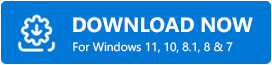
Étapes pour mettre à jour automatiquement le pilote graphique pour Windows 11, 10
Étape 1 : Lancez l'outil Bit Driver Updater et cliquez sur le bouton Analyser les pilotes sur l'écran d'accueil.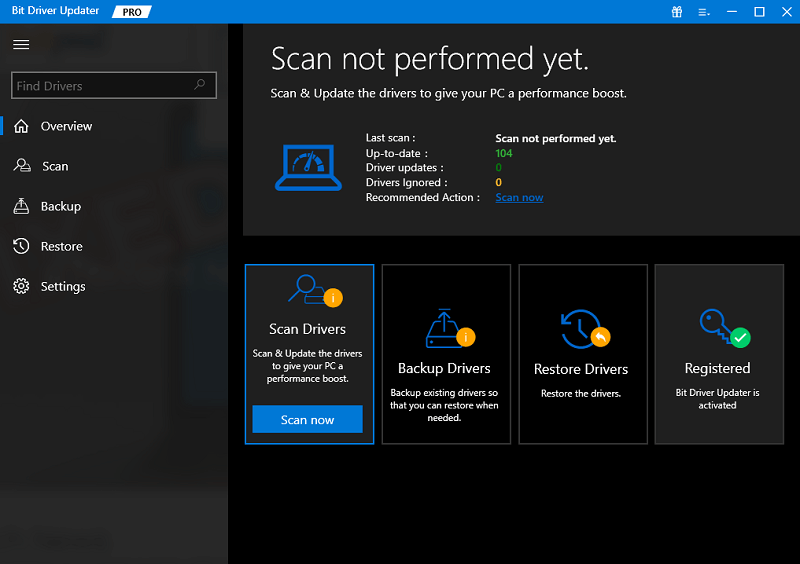

Étape 2 : Attendez que l'utilitaire du pilote termine le processus de numérisation.Une fois cela fait, l'utilitaire affichera une liste complète des pilotes qui nécessitent une mise à jour.
Étape 3 : Vérifiez les résultats de l'analyse, puis accédez aux pilotes problématiques ou obsolètes, puis cliquez sur le bouton Mettre à jour maintenant disponible à côté.Et, si vous utilisez la version pro de Bit Driver Updater, cliquez plutôt sur le bouton Tout mettre à jour . Cette action vous aidera à installer la dernière version des mises à jour de pilotes en un clic. 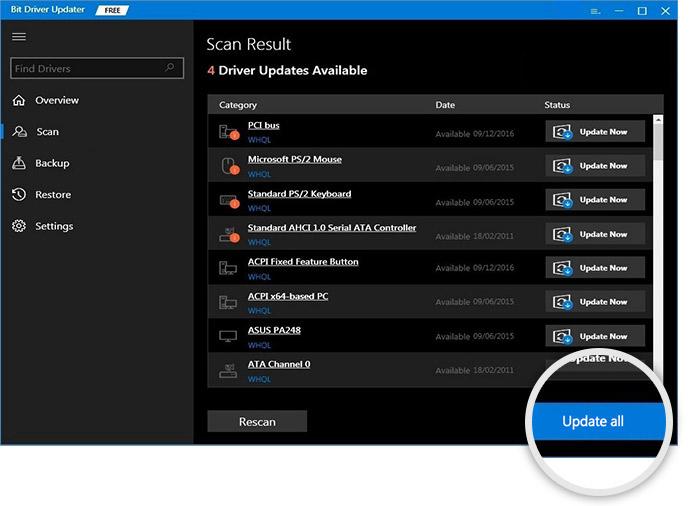
C'est ça! Une fois les derniers pilotes installés avec succès, redémarrez votre système pour appliquer ces pilotes. Découvrez à quel point il est rapide et facile de mettre à jour les pilotes PC obsolètes avec Bit Driver Updater.
Solution 3 : lancez le jeu en tant qu'administrateur
Sleeping Dogs n'arrête pas de planter sur Windows 11, 10 ? Si oui, ne vous inquiétez pas, essayez de lancer le jeu avec les privilèges d'administrateur. Cela pourrait vous aider à résoudre les problèmes éventuels et à exécuter le jeu en douceur comme prévu. Pour ce faire, suivez les étapes ci-dessous :
Étape 1 : Sur le bureau, faites un clic droit sur Sleeping Dogs.
Étape 2 : Ensuite, sélectionnez Propriétés.
Étape 3 : Passez à l'onglet Compatibilité.
Étape 4 : Maintenant, cliquez sur la case présentée avant Exécuter ce programme en tant qu'administrateur. 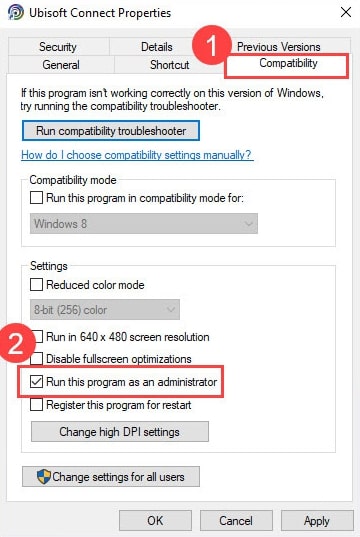
Étape 5 : Pour enregistrer les modifications récentes, cliquez sur Appliquer puis sur OK.
Une fois les actions ci-dessus effectuées, redémarrez votre système et vérifiez si le plantage de Sleeping Dogs sous Windows 10, 11 est résolu. Sinon, vous pouvez continuer avec d'autres tactiques.
Lisez aussi: Comment réparer Atomic Heart continue de planter au démarrage
Solution 4 : Installer les dernières mises à jour système
Afin de résoudre les problèmes de compatibilité, les plantages, les blocages et autres problèmes système, l'installation des dernières mises à jour du système est cruciale. Les mises à jour du système apportent de nouvelles fonctionnalités, de meilleures fonctionnalités, des corrections de bogues, des améliorations de performances, etc. Voici comment procéder :
Étape 1 : Appuyez au total sur les touches Windows + Ide votre clavier pour ouvrir les paramètres Windows.
Étape 2 : Dans les paramètres Windows, cliquez sur l'option Mise à jour et sécurité. 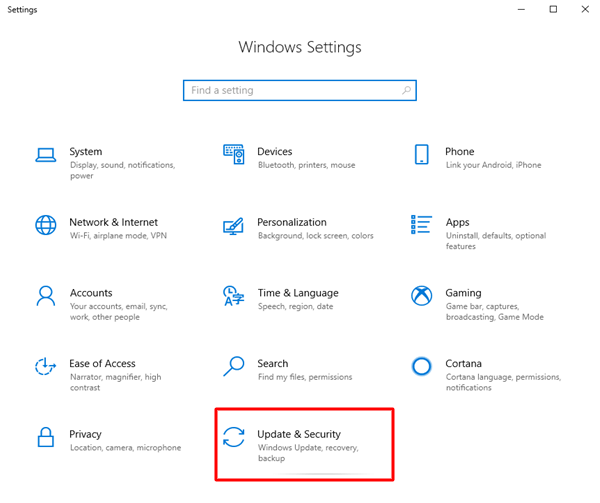
Étape 3 : Assurez-vous que Windows Update est sélectionné dans le volet de menu de gauche.
Étape 4 : Cliquez sur Rechercher les mises à jourpour commencer le processus. 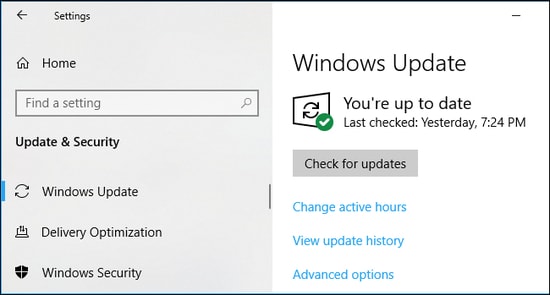
Attendez que Windows recherche les dernières mises à jour. Ensuite, téléchargez et installez les mises à jour système disponibles. Une fois cela fait, redémarrez votre système pour enregistrer les nouvelles mises à jour. Cela empêchera certainement les Sleeping Dogs de rire sur un PC Windows.
Lisez aussi: Comment réparer Halo Infinite continue de planter sur un PC Windows
Sleeping Dogs s'écrase sous Windows 10, 11 : FIXE
Ainsi, les suggestions ci-dessus étaient quelques solutions de contournement possibles que vous pouvez utiliser si vous rencontrez le gel / plantage de Sleeping Dogs sur votre PC. Nous espérons que vous avez trouvé les informations contenues dans ce guide de dépannage utiles. Veuillez nous faire savoir si vous avez des questions ou de meilleures recommandations dans la zone de commentaires ci-dessous.
Pour plus d'informations sur la technologie, vous pouvez vous abonner à notre newsletter et en outre, suivez-nous sur les réseaux sociaux - Facebook, Instagram, Twitter ou Pinterest.
